松下摄像机格式化sd卡数据恢复,4个实用技巧(含完整视频教程)
2025-05-30 22:43

松下摄像机格式化SD卡数据恢复,听起来可能有点让人头大。尤其是当你正准备将拍摄的宝贵视频导出时,却发现卡片被格式化了,这种情形相信让很多人心里一凉。你是不是也曾经遭遇过类似的困境?文件丢失的那一刻,心中无数个问题冒了出来:“这些重要数据还能恢复吗?” “是不是只能眼睁睁看着它们消失?” 其实不然,格式化并不意味着数据的彻底消失!只要你按照步骤操作,恢复文件的希望依然存在。接下来,就让我们一起来探讨如何有效恢复松下摄像机格式化SD卡中的丢失数据,帮助你在数据丢失面前不再束手无策。
内容提要: |
一. 格式化导致数据丢失的原因及恢复前的准备
当我们不小心格式化了松下摄像机的SD卡,心里那种焦虑和不安几乎让人喘不过气来。其实,这并不是世界末日,数据丢失有时并不意味着彻底消失。问题的关键在于,如何在恢复前做好充分准备,避免让“格式化”带来的损失加剧。
我们通常很少关注SD卡的“健康状况”,直到出现了格式化的情况。像读取速度慢、数据丢失或者恢复软件扫描到一半就停止不动,这些都可能是坏道的迹象。如果继续使用SD卡,坏道问题可能会变得更严重,导致后续恢复的难度增加,甚至影响恢复成功率。
每一次你尝试读取SD卡,都会让坏道进一步扩展,从而让恢复过程变得更加困难。你是否遇到过这样的情况?是不是已经焦虑地想要立刻恢复数据,但又不敢轻易操作,生怕弄巧成拙?
解决这个问题的办法之一,就是使用妥妥数据恢复软件的“备份磁盘”功能。这项技术能够在恢复数据之前,先通过一次完整读取,将需要恢复的数据保存在一个新的文件中。这样,即使SD卡存在坏道,恢复过程也不会对其造成进一步的损害,大大提高恢复的成功率。
有没有觉得这方法很实用?让我们一起看看如何有效恢复松下摄像机格式化SD卡的数据吧。
请点击观sd卡格式化丢失数据后,如何备份数据教学视频,了解安全恢复数据的关键步骤:
二. 松下摄像机格式化sd卡数据恢复 - 4种恢复方法
本教程针对sd卡格式化或提示格式化等原因导致数据丢失为例,如其他原因导致资料丢失,可以通过前面表单选择相应数据恢复功能进行恢复。采用方法只需参考“格式化恢复”操作教程。
妥妥数据恢复软件功能选择指南
| 丢失数据原因 | 快速恢复删除文件 | 格式化恢复 | 深度恢复 | 改变文件系统恢复 | 删除分区恢复 | 自定义文件格式恢复 |
|---|---|---|---|---|---|---|
| 文件误删除 | ✓ | ✓ | ✓ | |||
| 文件删除并清空回收站 | ✓ | ✓ | ✓ | |||
| 病毒删除文件 | ✓ | ✓ | ✓ | |||
| 360误删除文件 | ✓ | ✓ | ✓ | |||
| 系统断电或崩溃后文件丢失 | ✓ | ✓ | ✓ | |||
| 剪切过程中断丢失数据或剪切过程完成 | ✓ | ✓ | ✓ | |||
| 文件损坏或无法打开 | ✓ | ✓ | ✓ | ✓ | ||
| 格式磁盘后数据丢失 | ✓ | ✓ | ||||
| 分区操作后文件丢失或文件名乱码 | ✓ | ✓ | ✓ | |||
| 磁盘变为RAW | ✓ | ✓ | ||||
| 发现文件和文件夹不见了 | ✓ | ✓ | ✓ | |||
| 文件显示0字节 | ✓ | ✓ | ✓ | |||
| 显示磁盘格式错误 | ✓ | ✓ | ✓ | |||
| 提示需要格式化 | ✓ | ✓ | ✓ | ✓ | ||
| 打开文件或文件夹时,提示找不到文件或目录 | ✓ | ✓ | ✓ | |||
| 数据突然不见了 | ✓ | ✓ | ✓ | |||
| 文件内容变得无法识别 | ✓ | ✓ | ||||
| 硬件故障、电源中断或磁盘错误等原因而损坏,损坏的数据可能无法正确读取 | ✓ | ✓ | ||||
| 改变文件系统(ntfs与fat32之间转换) | ✓ | ✓ | ||||
| 运行磁盘检查工具导致数据丢失 | ✓ | ✓ | ||||
| 文件名显示为乱码 | ✓ | ✓ | ||||
| 整个磁盘变成一个分区 | ✓ | ✓ | ||||
| 分区后提示未格式化 | ✓ | ✓ |
注:请根据表格中从左到右的顺序,针对具体的数据丢失原因选择相应的恢复功能进行操作。
方法一:sd卡格式化恢复
妥妥数据恢复软件“格式化恢复”功能让文件恢复更加简单,可按照原来路径找回丢失文档。
请点击观看sd卡格式化恢复功能教学视频:
“格式化恢复”功能操作步骤如下:
1. 请在妥妥数据恢复软件官网下载并安装妥妥数据恢复软件。电脑成功读取SD卡数据之后再执行妥妥数据恢复程序,不然数据恢复软件将无法读取到SD卡。
2. 选中“格式化恢复”选项,之后再选中“下一步”按钮。
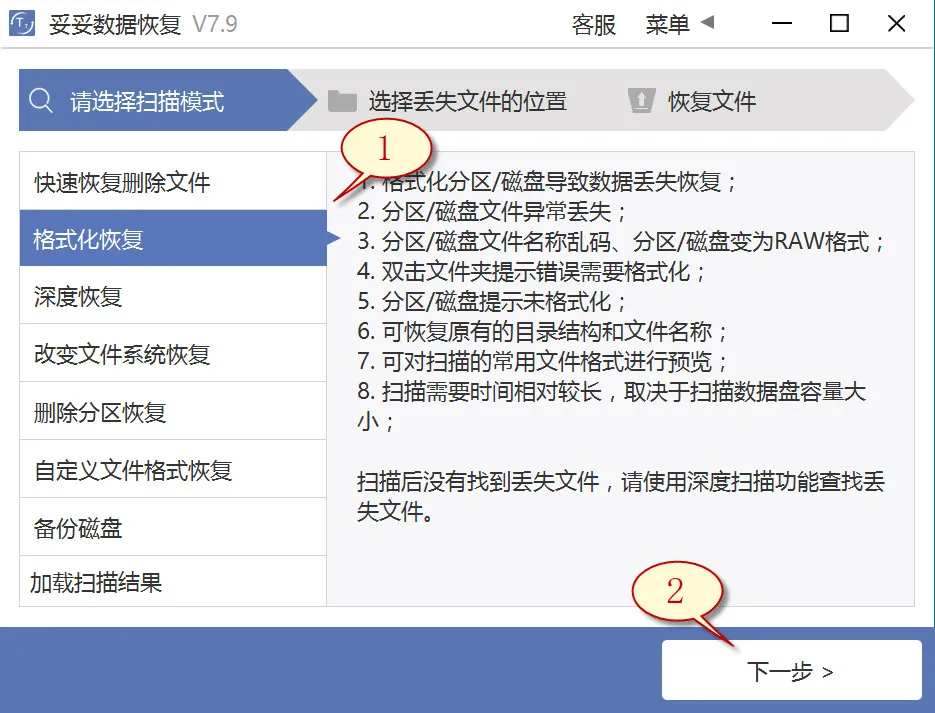
3. 选定丢失文件的SD卡后,然后再点击“下一步”按钮。

4. 执行扫描程序,等扫描完成后,点击我们要还原的文档,随后点击“恢复”按钮。读取已恢复的文档浏览还原效果。
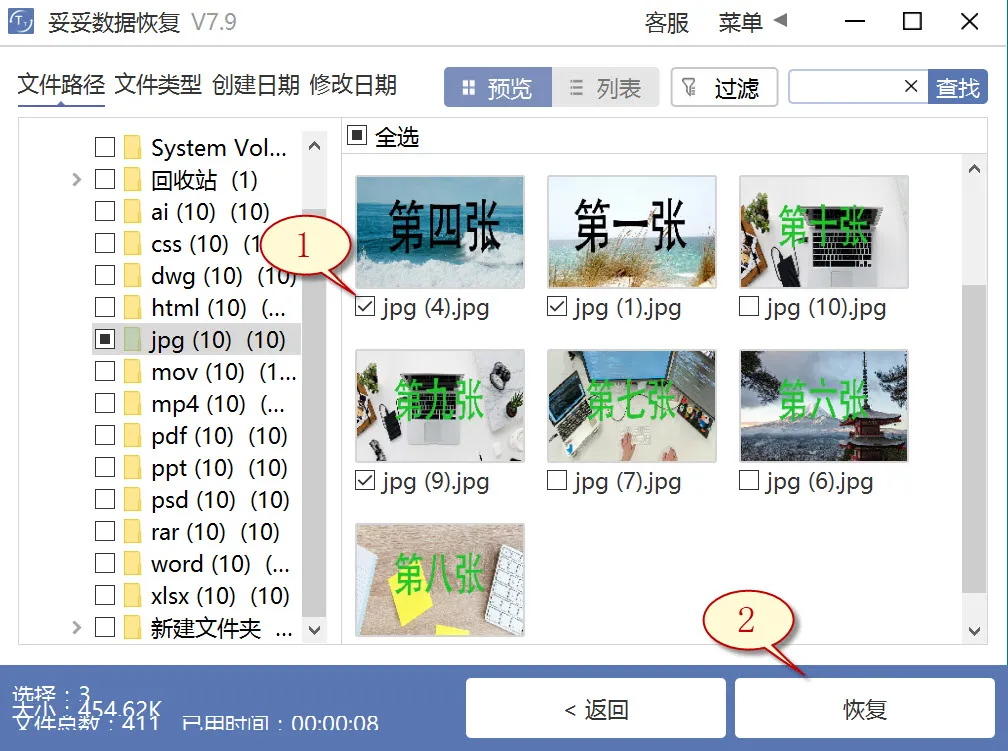
提示:当我们找不到丢失的文档,请尝试采用“自定义文件格式恢复”或“深度恢复”选项来进行数据还原。
方法二:sd卡深度恢复
“深度恢复”功能运用扫描遗失数据磁盘的底层数据来获取有用信息。深度恢复能够还原sd卡中所有格式的数据,数据恢复成功率远高于“格式化恢复”,但略逊色于“自定义文件格式恢复”功能。
请点击观看sd卡深度恢复功能教学视频:
“深度恢复”功能恢复流程如下:
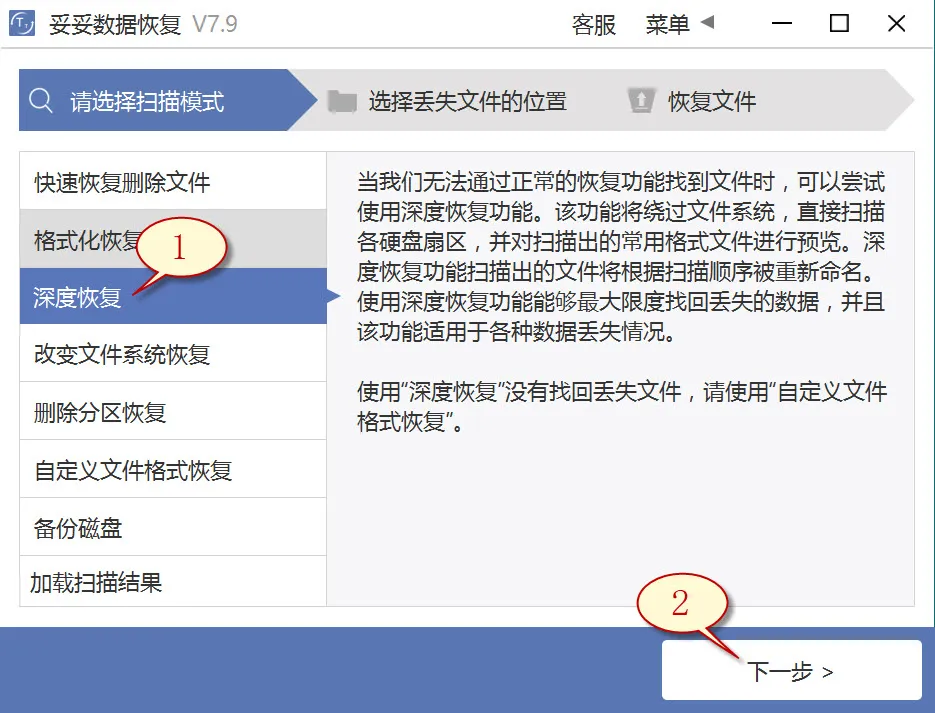
深度恢复功能的恢复方法与“快速恢复删除文件”一样。插入USB设备后再执行妥妥数据恢复程序,点选“深度恢复”功能。随后选择“下一步”按钮。选中丢失文件所在的驱动器,选中“下一步”。执行扫描程序,待扫描工作完成后,即可通过扫描结果查询并还原丢失的文件。
方法三:sd卡自定义文件格式恢复
妥妥数据恢复软件“自定义文件格式恢复”功能必须先建立一个文件夹,新建的文件夹中放入最少10个与欲恢复相同格式的数据。妥妥数据恢复软件扫描文件夹后,数据恢复软件解读并创建一个特征码,采用这个特征码,彻底搜索并恢复丢失SD卡中所有符合的格式文件。当我们要恢复不同参数文件,必须重新分别新建一样文件格式的文件夹,提示:新增文件夹一定不要保存在丢失文档的sd卡中。
请点击观看sd卡自定义文件格式功能恢复教学视频:
自定义文件格式恢复使用方法:
1. SD卡插入后再启动妥妥数据恢复软件,不然妥妥恢复软件无法读取到SD卡信息。
2. 点击“自定义文件格式恢复”选项,之后点击“下一步”。
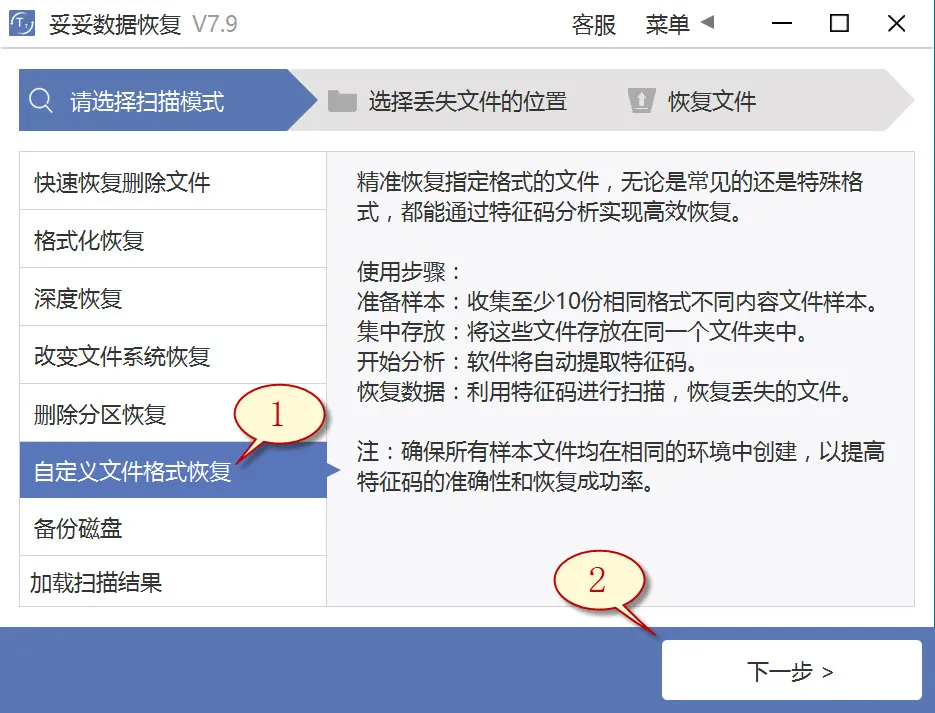
3. 取消勾选所有分类(如图1展示),再点击“自定义”(如图图片2所示)。
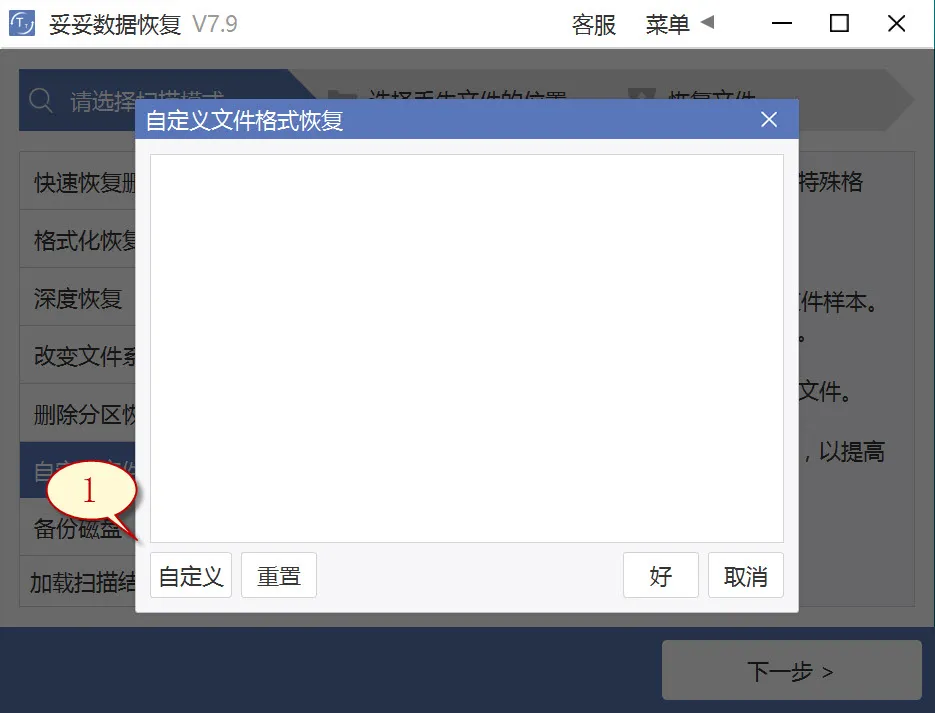
4. 选择添加刚才我们新建的文件夹,然后选择“选择文件夹”按钮,如果你还需要添加另外格式的文件夹,请按照相同的顺序重复执行。
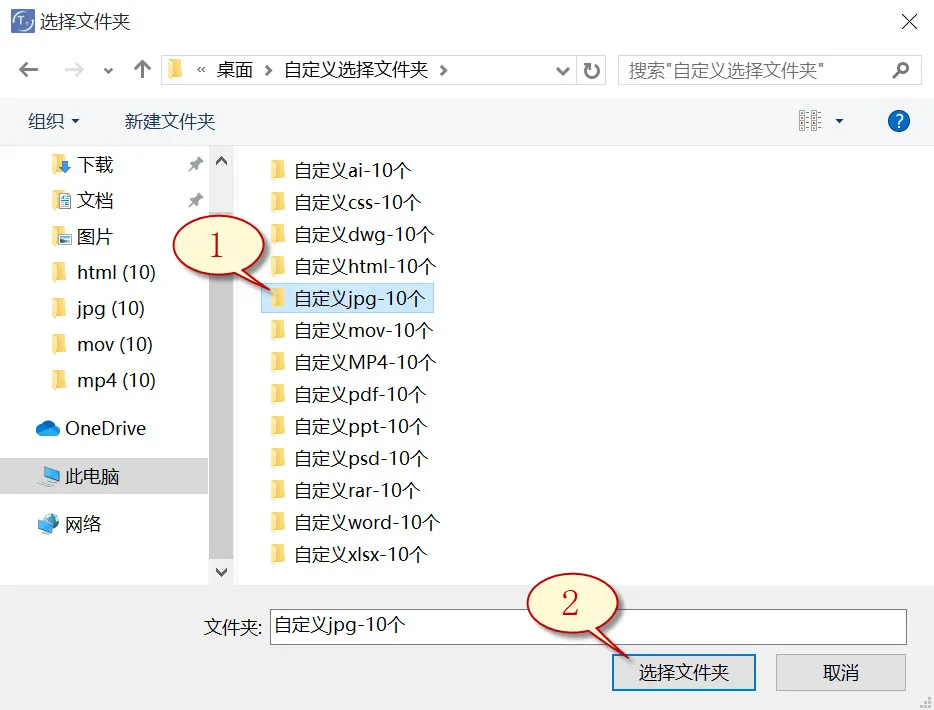
5. 待成功解析出文件唯一特征码后,选择需要恢复的文件类型(下图1展示),再点击“好”按钮(如图图片2所示)。
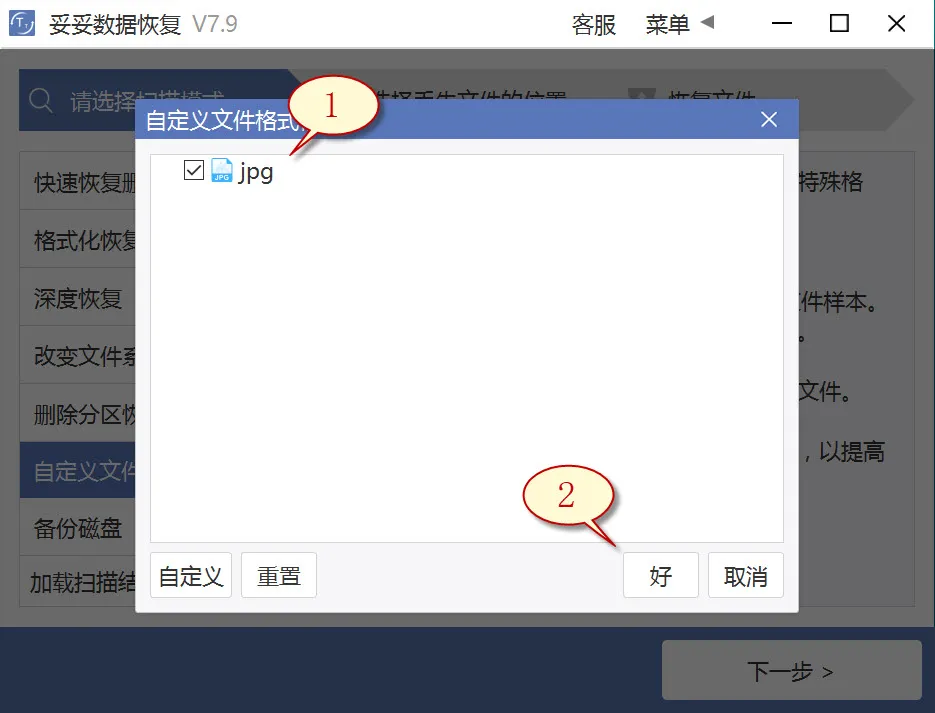
6. 点击丢失文件文件所在位置(如图1展示),之后再选中“下一步”按钮(如图图片2所示)。
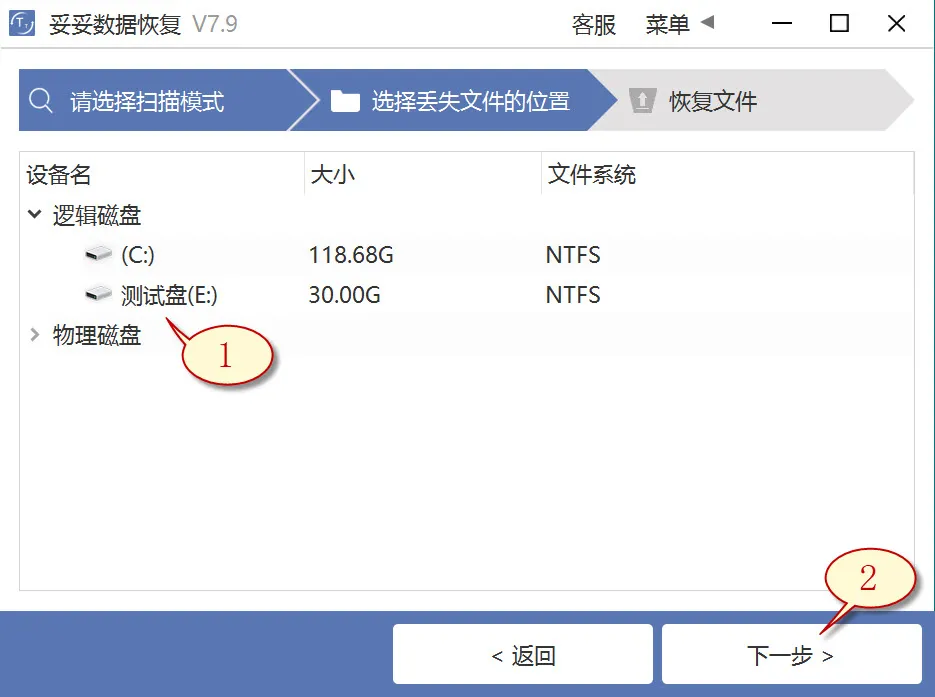
7. 点击“预览”(如图1展示),筛选扫描结果。选择我们需要恢复的数据,之后选择“恢复”按钮(图2),重要文件可以完整恢复。
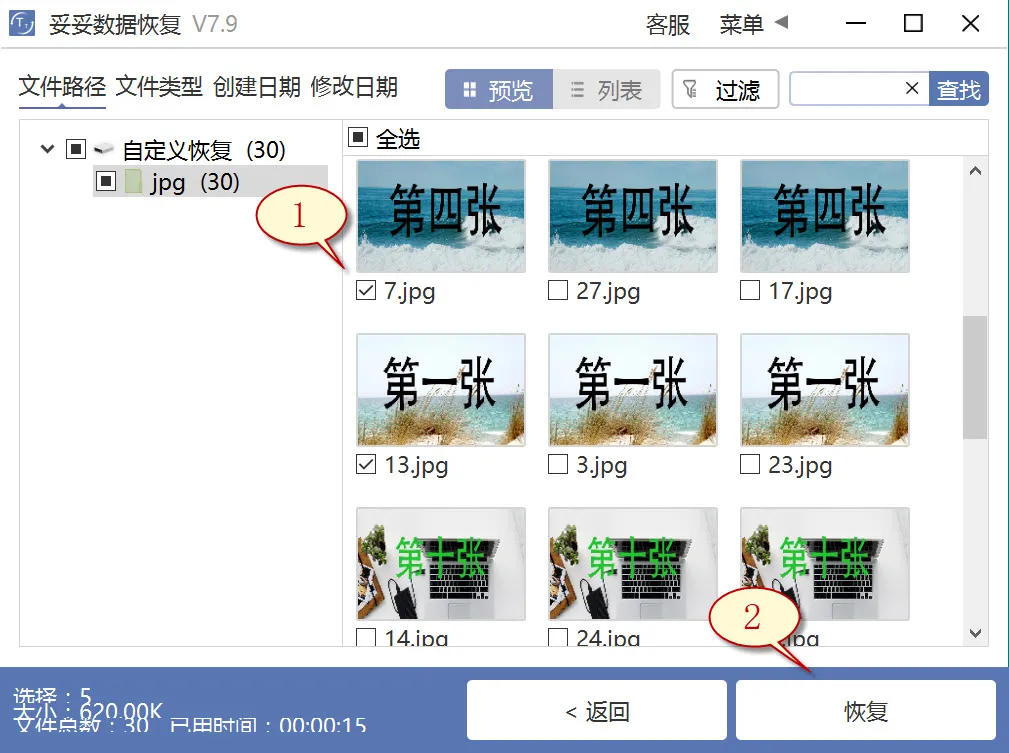
提示:“自定义文件格式恢复”功能无法按照丢失前数据恢复文件名和路径,如我们希望马上找回丢失的数据,需要保持文件原样,请查阅“格式化恢复”使用方法。
方法四:使用文件历史记录功能恢复sd卡数据方法
1. 在Windows操作系统中,通过开始菜单运行左下角的Windows图标,之后在搜索框中输入“控制面板”,点选打开该选项,在控制面板中找到“文件历史记录”。
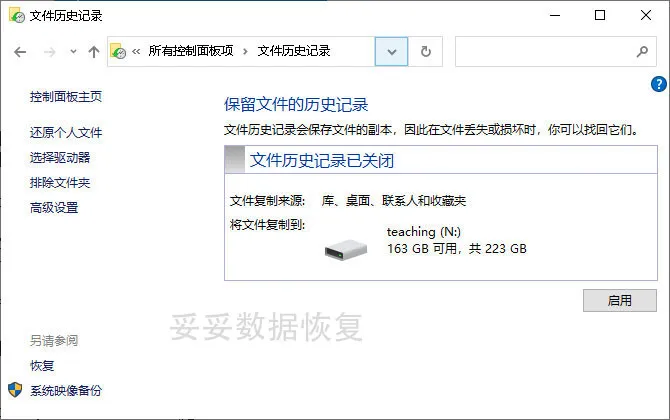
2. 打开左侧的“还原我的文件”,接着再点击希望恢复的文件和文件夹,然后点击“还原”即可。
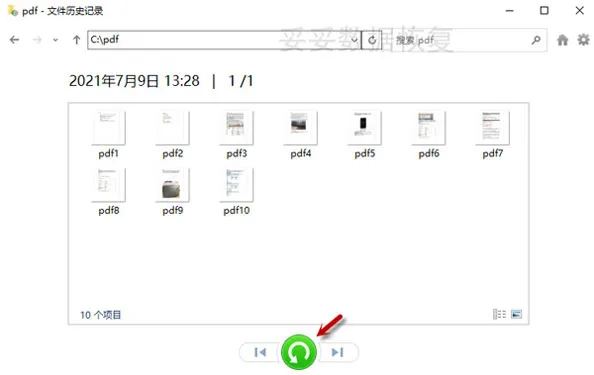
提示:文件历史记录功能只能还原最近备份的文件版本。如果您文件丢失并在备份数据之前未保存其最新版本,原有文件则无法还原。
三. 多渠道恢复丢失数据,探索其他存储设备的潜力
数据丢失的情况并不罕见,尤其是当你发现重要文件丢失时,心情往往变得十分沉重。面对松下摄像机格式化SD卡后,想要恢复数据,不能只依赖单一的方法。如果你尝试了前面的方法还是没能成功,那就要考虑一个问题——这些丢失的数据,是否曾经被保存到其他存储设备上呢?
很多时候,我们习惯性地将文件从一个设备转移到另一个设备,或者做一些备份。就算这些文件已经被删除或格式化,它们并非彻底消失。只要数据没有被新的文件覆盖,恢复的机会仍然存在。比如说,之前可能有把SD卡上的数据拷贝到电脑硬盘、U盘、或移动硬盘上,而这些设备中的文件也许被误删了。别担心!你仍然可以尝试使用妥妥数据恢复软件对这些设备进行扫描。很多人通过这种方法成功找回了丢失的数据,节省了不少时间,避免了重头开始的麻烦。
如果你觉得恢复的过程好像变得越来越复杂,那是因为你还没考虑到其他可能的存储设备。你不妨检查一下那些被遗忘的硬盘、U盘或者其他备份设备,可能会有意外的收获。别灰心,也许这些设备里的数据,虽然不是最新的,但至少能帮你省去重新录制或拍摄的麻烦。
接下来,我们将探讨如何选购合适的SD卡,避免将来再出现数据丢失的风险。
四. 如何选购高质量SD卡,避免数据丢失风险
买到一款可靠的SD卡,不仅可以提高存储效率,还能大大降低数据丢失的风险。很多时候,数据丢失并不是因为设备本身的“坏运气”,而是由于存储设备质量不达标。要避免这些不必要的麻烦,挑选一个高质量的SD卡至关重要。别担心,以下几点可以帮助你选出既靠谱又实用的SD卡。
购买SD卡时需要关注以下几个要素:
| 因素 | 要点 |
|---|---|
| 容量 | 根据使用需求选择适当的存储容量。一般来说,视频拍摄需求较高,建议选择64GB以上的卡。 |
| 速度 | 对于视频录制和高分辨率拍摄,选择读写速度较高的UHS-I或UHS-II卡会更为合适。 |
| 品牌 | 尽量选择知名品牌,如SanDisk、Lexar、Kingston等。这些品牌的SD卡更有保障,耐用性和稳定性较高。 |
| 耐用性 | 如果是户外或恶劣环境使用,选择具有防水、防震、防X光等特性的SD卡,确保设备安全。 |
| 兼容性 | 购买前务必确认SD卡与设备的兼容性,确保能够稳定工作。 |
这些基本要素,能够帮助你选购到一款性能可靠、使用寿命长的SD卡,避免因为设备不合适而造成的数据丢失问题。了解这些,才能最大限度地保护你的数据安全,减少后续麻烦。
五. 总结
松下摄像机格式化SD卡数据恢复,涉及到多个方法和技巧。文章详细介绍了4种专业的恢复方法,包括如何通过妥妥数据恢复软件进行恢复,以及如何利用多渠道找回丢失的数据。在恢复过程中,我们强调了避免因坏道扩大而导致数据进一步丢失的风险,并提供了针对性解决方案。此外,正确选购SD卡、选择高质量存储设备也能大大降低数据丢失的几率,避免不必要的麻烦。无论你是拍摄视频还是存储重要文件,掌握这些方法和技巧,都能为你的数据安全加分。希望通过这些步骤,能够帮助你顺利找回失去的文件,轻松应对格式化SD卡后的数据恢复挑战。
相关内容
如果你的SD卡被病毒感染,导致文件损坏,别着急,有一些方法可以帮助你恢复数据。首先,不要再往SD卡里写入任何新数据,因为这可能会覆盖原本可以恢复的文件。
接下来,使用一个专业的病毒扫描工具清理SD卡上的病毒,这样可以确保你的设备没有受到更多威胁。然后,可以使用像妥妥数据恢复软件这样的工具,进行文件恢复。该软件可以扫描SD卡,找回因病毒感染导致损坏的文件。
如果你发现文件损坏比较严重,尝试使用软件提供的“备份磁盘”功能。它会读取SD卡中的所有数据,并保存在一个安全的地方,避免在恢复过程中继续损坏数据。
这些方法都能帮助你最大限度地恢复丢失的文件,关键在于及时采取行动。
要避免SD卡上的数据被覆盖,最关键的一点就是一旦发现数据丢失或损坏,立即停止使用SD卡。别再往里面存储新文件,也不要删除任何文件。越早采取行动,恢复的可能性越大。
如果需要对SD卡进行任何操作,建议使用数据恢复软件时选择“只读模式”,这样可以防止任何数据被写入到SD卡上,减少覆盖的风险。此外,为了避免以后遇到类似问题,可以定期备份重要数据到其他设备,保持数据的安全性。
简单来说,避免覆盖的关键是不要再对SD卡进行任何写入操作,直到使用专业工具恢复丢失的数据。
格式化SD卡有几个好处。首先,它能清理掉卡上的垃圾文件和错误的系统数据,有时这是解决卡顿或读取错误的有效方法。如果SD卡频繁出现读写问题,格式化可以帮助恢复其正常功能。再者,格式化还可以清除病毒或恶意软件,尤其是当SD卡受到感染时,通过格式化可以有效消除威胁。
当然,格式化前一定要确保所有重要数据都已经备份。一旦格式化,所有文件都会被清空,无法恢复。所以,除非是解决具体的技术问题,否则在格式化前,最好再三确认是否有必要进行这一步。
SD卡上的文件突然消失,却没有任何删除操作记录,通常是由于文件系统错误或磁盘损坏造成的。在这种情况下,文件并没有被彻底删除,只是文件的索引被破坏了。不要着急,数据恢复软件可以帮助恢复这些丢失的文件。使用可靠的恢复工具,像妥妥数据恢复软件,可以扫描SD卡,找回这些消失的文件。
要注意的是,尽量避免继续使用SD卡,因为新的数据写入可能会覆盖丢失的文件,从而降低恢复成功的几率。只要操作得当,恢复这些“消失”文件的可能性还是很大的。
如果你担心SD卡上的文件被恢复,可以通过格式化和专门的数据销毁工具来确保数据无法恢复。普通格式化并不能真正删除文件,只是删除了索引,数据依旧可以被恢复。要防止数据恢复,使用“彻底格式化”或者“全盘擦除”功能,可以确保数据被覆盖并且无法恢复。
此外,使用专门的数据销毁工具,它们会通过多次覆盖数据的方式,使文件彻底消失,不留任何恢复的可能。这样一来,文件就算被别人尝试恢复,也无法恢复成功。













